windows10 Ruby on Railsをインストールして利用する手順
- 作成日 2020.07.21
- rails windows
- Ruby On Rails, windows10
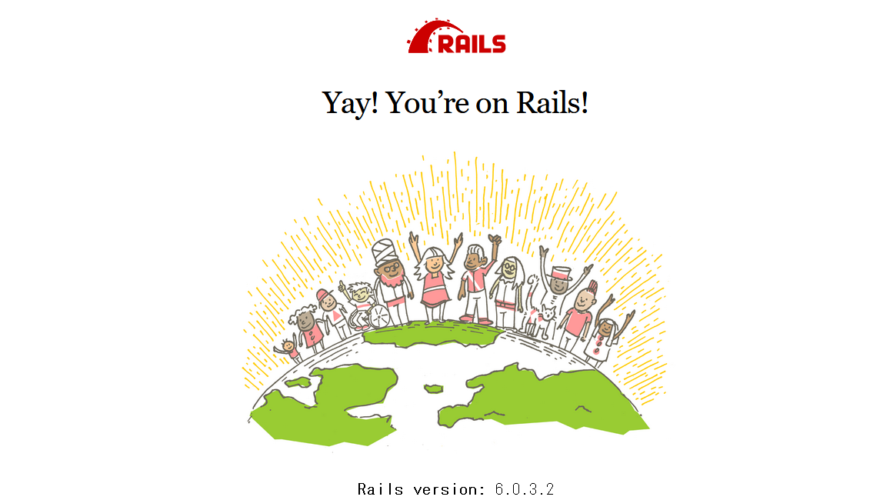
windows10上でRuby on Railsをインストールして利用するまでの手順を記述してます。rubyが既にインストールされていることが前提となります。
環境
- OS windows10 pro 64bit
- ruby 2.7.1
- rails 6.0.3.2
※windows10にrubyをインストールして実行する手順はこちら
Rubyバージョン確認
インストール前に、コマンドプロンプト上で、rubyのバージョンを確認します。
バージョンが表示されない場合は、rubyがインストールされていない可能性があります。
ruby -v
<出力結果>
ruby 2.7.1p83 (2020-03-31 revision a0c7c23c9c) [x64-mingw32]SQLiteインストール
RailsはデフォルトのデータベースがSQLiteになっているため、SQLiteをインストールしておきます。
こちらのサイトからダウンロードします。
サイト上にある「Download」をクリックします。
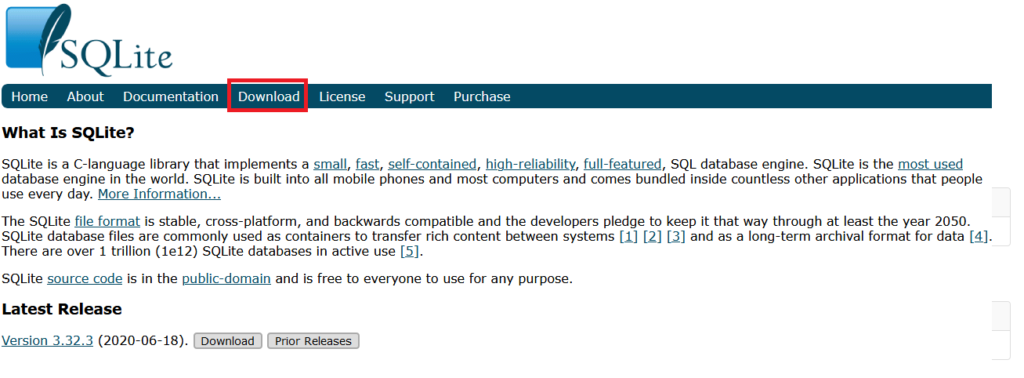
自分は64bit環境なので「sqlite-dll-win64-x64-3320300.zip」をダウンロードします。
また、「sqlite-tools-win32-x86-3320300.zip」も必要なのでダウンロードします。
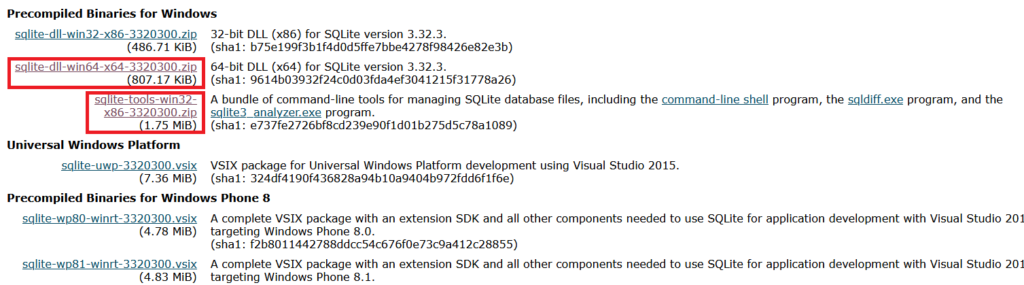
ダウンロードしたファイルを解凍します。

解凍した「sqlite-dll-win64-x64-3320300」にある「sqlite3.dll」と

解凍した 「sqlite-tools-win32-x86-3320300」にある「sqlite3.exe」を、
Rubywoインストールしたディレクトリ「bin」フォルダにコピーします。
自分の環境だと「C:\Ruby27-x64\bin」になります。
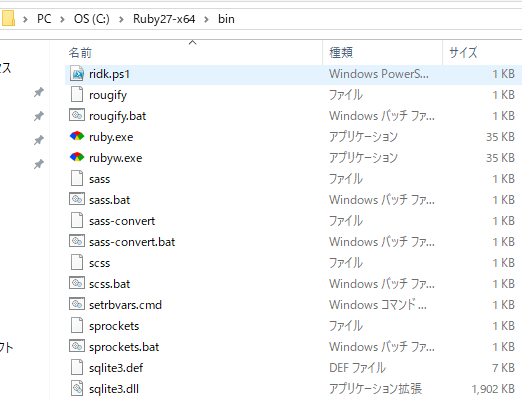
Ruby on Railsインストール
gemを使用してrailsをインストールします。
gem install railsインストールが完了したらバージョンを確認してみます。
rails -v
<出力結果>
Rails 6.0.3.2Railsプロジェクト作成
railsがインストールできたのでプロジェクトを作成してみます。
ここでは「rails-project」という名前で作成してます。
rails new rails-project実行が終わると「rails-project」フォルダが作成されて、以下のファイルやフォルダが作成されます。
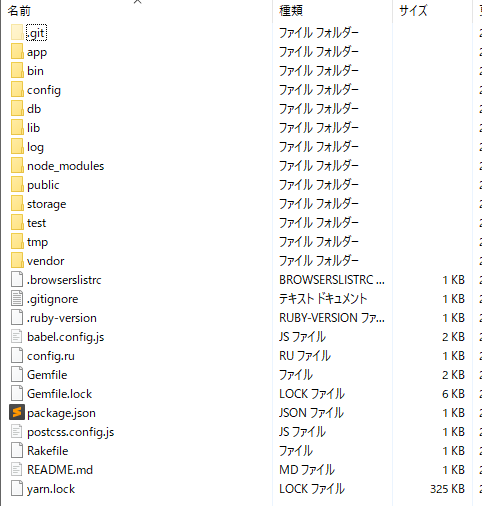
Rails起動
インストールが終わったので、作成されたフォルダに移動してローカルサーバーを起動してみます。
cd rails-projectサーバー起動
※6.0環境では「puma」がデフォルトのwebサーバーになってます。
rails s「webrick」を利用する場合は、下記となります。
rails s -u webrickブラウザから http://localhost:3000 にアクセスして、下記の画面が表示されていれば起動は完了です。
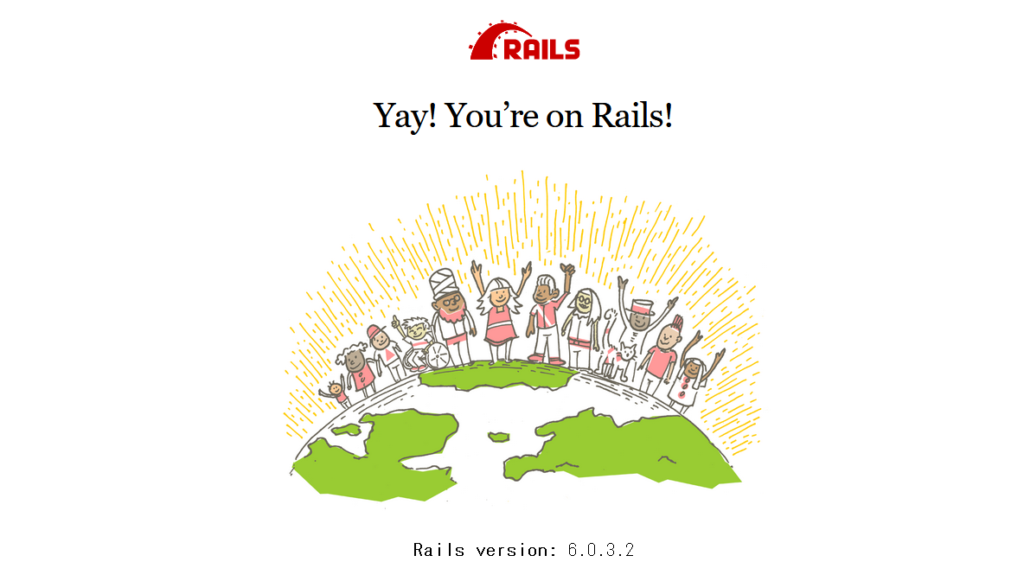
また起動した時点で自動で「db」フォルダ配下に、データベースが作成されます。

サーバーは「ctrl + c」で停止することができます。
ctrl + c
バッチ ジョブを終了しますか (Y/N)? yHello Worldしてみる
hello worldを表示してみます。
まずは、下記のコマンドでcontroller「home」を作成します。
rails g controller home「app\controller」に作成された「home_controller.rb」を下記のように編集します。
class HomeController < ApplicationController
def helloworld
end
end次に「app\views\home」に「helloworld.html.erb」を作成して、htmlを記述します。
<h1>HelloWorld!</h1>次に「config」ファルダ配下にある「routes.rb」を下記のように編集します。
Rails.application.routes.draw do
get 'helloworld' => 'home#helloworld'
endブラウザから http://プライベートIP:3000/helloworldにアクセスするとhello worldが表示されていることが確認できます。
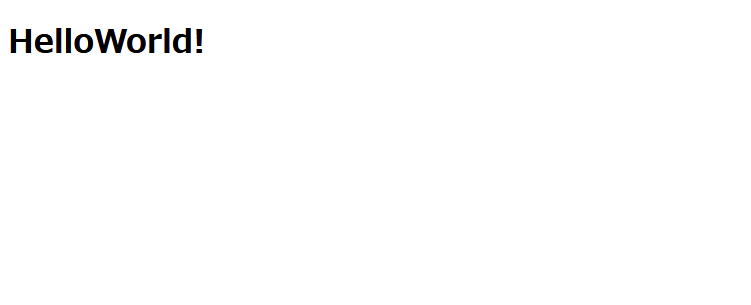
thinサーバー利用
参考ですが、webサーバーにthinを利用したい場合は「Gemfile」に下記を追加して、
gem 'thin'インストールを実行します。
bundle installあとは、起動時に「thin」を指定すれば「thin」が利用できます。
rails s -u thin
<出力結果>
=> Booting Thin
=> Rails 6.0.3.2 application starting in development http://localhost:3000
=> Run `rails server --help` for more startup options
Thin web server (v1.7.2 codename Bachmanity)
Maximum connections set to 1024
Listening on localhost:3000, CTRL+C to stop-
前の記事

JavaScript 現在時刻を取得する 2020.07.21
-
次の記事
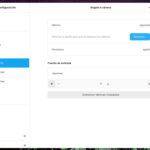
ZorinOSを日本語化する 2020.07.21







コメントを書く